【wget定时任务部署技巧】:cron让下载自动化,效率倍增
发布时间: 2024-12-11 18:13:45 阅读量: 14 订阅数: 13 

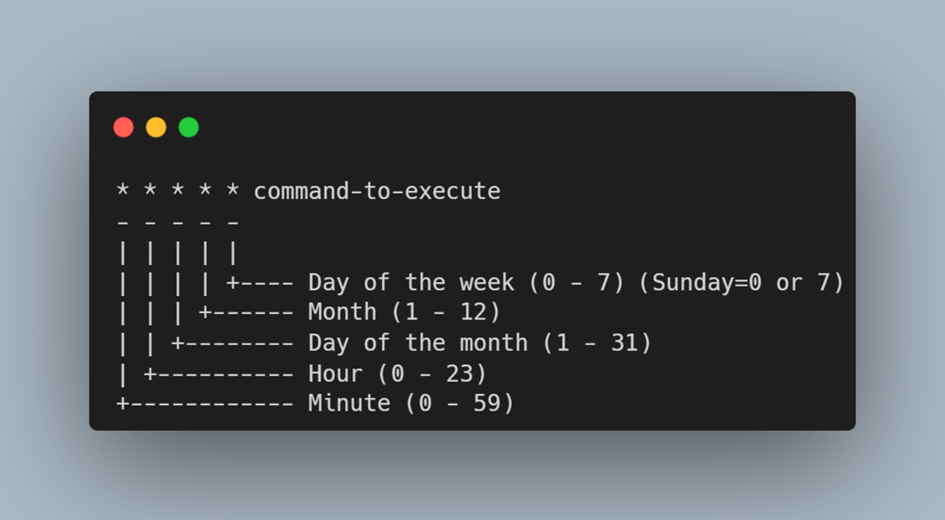
# 1. wget定时任务的基础知识
在自动化数据处理和信息采集的过程中,wget定时任务扮演着至关重要的角色。作为一款强大的命令行工具,wget能够让用户无需手动干预即可从网络上下载文件、网页和网站。本章旨在为读者提供wget定时任务的基础知识,为后续章节中更为复杂的配置和应用打下坚实的基础。
## wget简介
wget是一款免费的网络下载工具,支持通过HTTP、HTTPS以及FTP协议下载文件。其设计初衷是使得用户可以方便地通过命令行界面获取互联网上的内容。而当wget与定时任务调度工具如cron结合时,它可以定时自动执行下载任务,极大地提高了数据采集的效率和准确性。
## 定时任务的重要性
定时任务对于持续获取数据来说至关重要。比如,网站管理员可能需要每天备份网站数据,或者市场分析师需要定期下载特定网络资源进行分析。定时任务确保这些操作能够准时、准确地进行,而无需人工值守。在下一章中,我们将深入探讨如何使用cron来配置和管理定时任务。
# 2. cron定时任务的配置和管理
在任何自动化系统中,定时任务的配置和管理都是至关重要的,尤其在运维管理中,合理使用定时任务能够大幅提升工作效率,自动化处理日常任务。cron是Unix-like系统中用以设置周期性被执行任务的守护进程,它几乎出现在所有的Linux发行版中。本章节将详细探讨cron定时任务的基本配置、高级配置,以及监控与故障排除的方法。
## 2.1 cron定时任务的基本配置
### 2.1.1 cron的基本语法和格式
cron使用5个时间字段定义任务执行的周期性,其基本格式如下:
```bash
* * * * * command_to_execute
```
从左到右,这些字段分别代表分钟、小时、日、月和星期几。星号(*)用于表示时间范围内的任意值。
具体到时间配置,可以举例如下:
- `0 * * * *` 表示每小时的第0分钟执行一次任务。
- `0 0 * * *` 表示每天凌晨0点执行一次任务。
- `0 0 * * 0` 表示每周日的0点执行一次任务。
### 2.1.2 如何添加、修改和删除cron任务
要添加一个cron任务,可以使用`crontab -e`命令来编辑当前用户的cron任务列表。例如,想要每天凌晨1点执行`/home/user/backup.sh`脚本,可以在crontab文件中添加如下行:
```bash
0 1 * * * /home/user/backup.sh
```
要修改cron任务,只需编辑crontab文件并保存。cron会自动应用更改。
删除cron任务有两种方法:
1. 直接在`crontab -e`中删除对应的行,然后保存。
2. 使用`crontab -r`命令删除当前用户的全部cron任务。
## 2.2 cron定时任务的高级配置
### 2.2.1 使用@reboot、@yearly等特殊时间表达式
cron还提供了一些预定义的时间表达式,让任务管理更为简单:
- `@reboot`:系统启动时执行一次。
- `@yearly`:每年的1月1日0点0分执行一次。
- `@monthly`:每月的第一天0点0分执行一次。
- `@weekly`:每周的第一天0点0分执行一次。
- `@daily`:每天0点0分执行一次。
- `@hourly`:每小时的开始执行一次。
使用这些表达式可以快速设置常见周期性任务,而无需手动解析具体的日期时间。
### 2.2.2 使用cron的环境变量和命令
在crontab文件中可以设置环境变量,例如,设置`PATH`环境变量来指定命令的搜索路径:
```bash
PATH=/usr/local/bin:/usr/bin:/bin
```
设置`MAILTO`变量可以指定命令执行结果发送到哪个邮箱:
```bash
MAILTO=user@example.com
```
并且可以直接在crontab中使用命令,例如发送邮件:
```bash
0 1 * * * /usr/bin/mail -s "Daily Backup" user@example.com < /path/to/message.txt
```
## 2.3 cron定时任务的监控和故障排除
### 2.3.1 如何查看和监控cron任务的执行情况
查看cron日志是监控任务执行情况的一种方式。cron日志文件通常位于`/var/log/cron`,可以根据系统配置查看相应的日志。
可以使用`tail`命令实时查看cron日志:
```bash
tail -f /var/log/cron
```
此外,通过`crontab -l`命令可以查看当前用户的所有cron任务。
### 2.3.2 常见cron故障的排查和解决方法
排查cron故障一般从以下几个方面入手:
- **确认cron服务运行状态**:使用`service cron status`或`systemctl status cron`确认cron服务是否运行正常。
- **检查任务是否正确写入**:使用`crontab -l`确认任务是否存在于cron中。
- **检查脚本或命令的权限**:确保cron任务中指定执行的脚本或命令具有执行权限。
- **检查环境变量**:在crontab中设置的环境变量可能与交互式Shell中不同,确保需要的环境变量正确配置。
在遇到问题时,通常先检查日志文件,查看是否有错误信息。另外,根据`/etc/cron.deny`和`/etc/cron.allow`文件确认用户是否有权限设置cron任务。
通过以上方法,您应该能掌握cron定时任务的基本配置和管理。接下来的章节中,我们将介绍wget的安装、配置以及基本使用方法,从而将wget与cron结合,实现复杂的自动下载任务。
# 3. wget的基本使用方法
wget是一个广泛用于Unix-like系统中的命令行工具,用于在没有用户交互的情况下下载文件。它支持HTTP、HTTPS和FTP协议,对于开发者和系统管理员而言,它是一个不可或缺的工具。在本章中,将详细介绍wget的安装、配置、基本使用方法,以及高级使用技巧。
## 3.1 wget的安装和配置
### 3.1.1 如何安装wget
在许多Unix-like系统中,wget通常会预装在系统中。如果没有预装,您可以按照以下步骤进行安装。这里以常见的Linux发行版Debian和Ubuntu为例进行说明:
```bash
sudo apt-get update
sudo apt-get install wget
```
对于Red Hat系列的系统(包括CentOS和Fedora),您可以使用以下命令安装wget:
```bash
sudo yum install wget # 对于较旧的版本
sudo dnf install wget # 对于较新的版本
```
确保您的系统已连接到互联网,并拥有相应的权限(通常需要管理员权限)来安装软件包。
### 3.1.2 如何配置wget
安装完成后,可能需要进行一些基础配置,以便更好地利用wget的功能。通常,wget的配置文件
0
0





